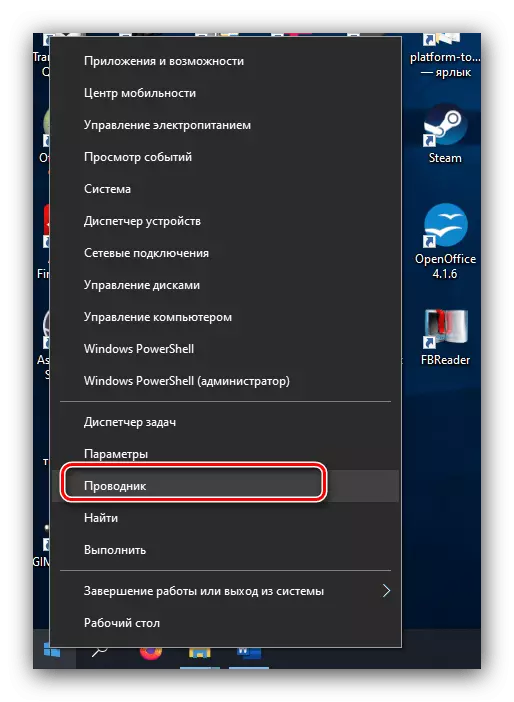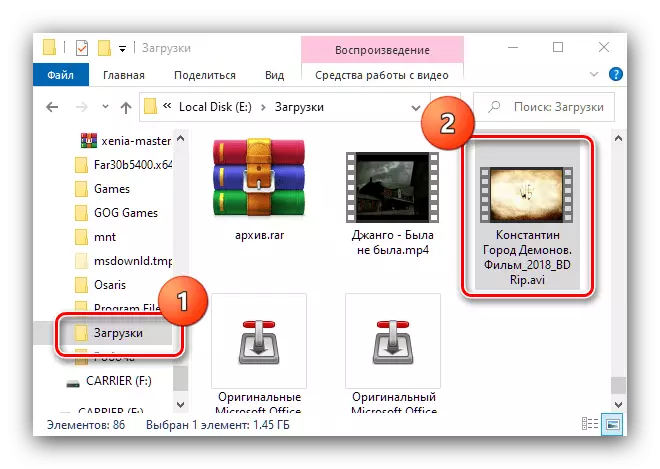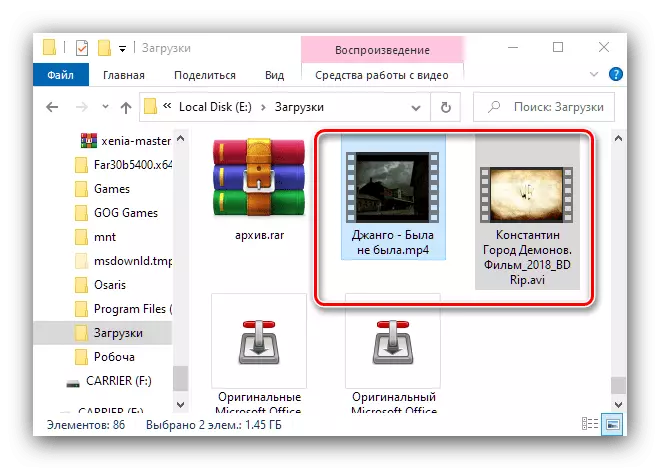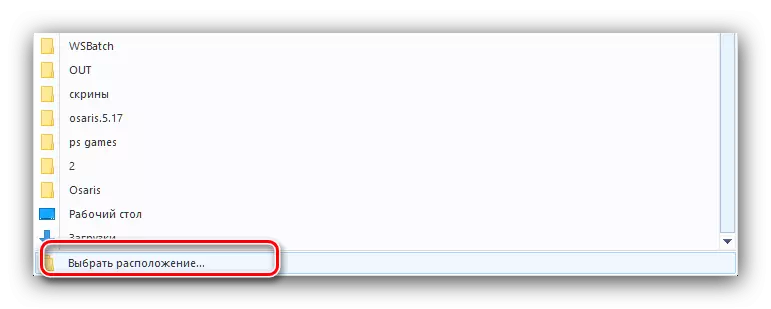1-әдіс: Windows Explorer
Flash Drive фильмін жүктеудің ең ыңғайлы әдісі - Windows 10 мысалында көрсетілетін өткізгішті пайдалану.
- «Бастау» түймесін тінтуірдің оң жақ түймешігімен нұқыңыз және мәзірдегі «Explorer» орнын таңдаңыз.
- Өрт терезесінде фильм орналасқан қалтаға өтіңіз - Мұны істеуге болады, мысалы, бүйірлік мәзірді пайдаланып.
- Әрі қарай, қажетті файлды тауып, оны тінтуірдің сол жақ батырмасымен бөлектеңіз. Егер бірнеше түрлі роликтерді жылжыту қажет болса, оларды Ctrl Pight пернесімен Cliking LKM көмегімен таңдауға болады.
- Құралдар тақтасындағы Бастапқы қойындыны таңдап, «Жылжыту ...» және «Көшіру ...» батырмаларын табыңыз - олар сәйкесінше деректерді жылжыту және көшіру үшін жауап береді. Осы параметрлердің біреуін таңдаңыз.
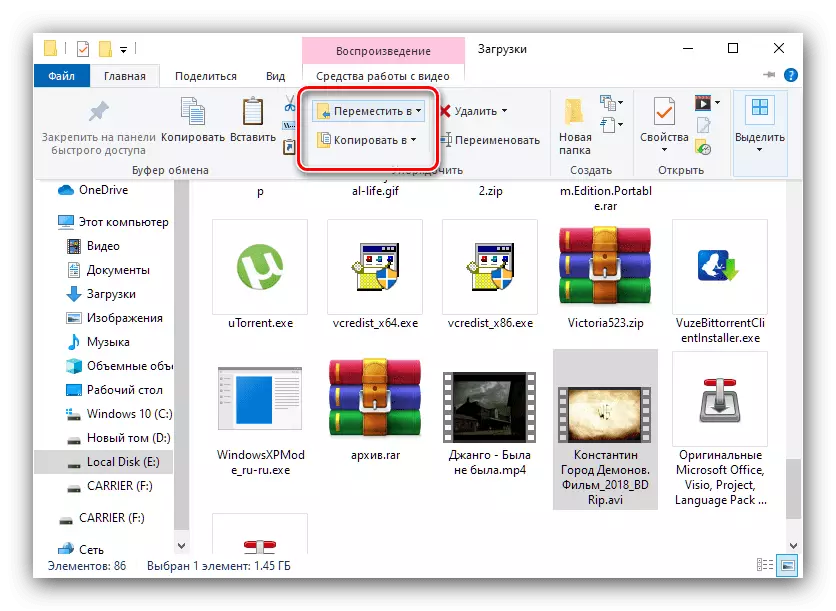
Ашылмалы мәзірден «Орынды таңдау» элементін пайдаланыңыз.
- Диалогтық терезені пайдалану, USB флэш-дискісін көрсетіңіз: «Бұл компьютер» санатын кеңейтіп, сол жерден дискіні таңдаңыз. Фильмнің қай жерде жылжытылатынын немесе көшірілетінін (флэш-дискінің түбіне немесе кейбір каталогтарында) орнатыңыз, содан кейін «Көшіру» («Жылжыту») түймесін басыңыз.
- Файлдармен манипуляциялар аяқталғаннан кейін, тасымалдаушыны алып тастаңыз - мысалы, жүйелік науадағы белгіше арқылы.

2-әдіс: Жалпы қолбасшы
Тапсырманы шешу үшін сіз жалпы қолбасшыны - Windows үшін ең танымал үшінші тараптың файлдық менеджерлерінің бірін қолдана аласыз.
- Бағдарламаны іске қосыңыз. Сол жақ аймақта фильмнің орналасқан жеріне өтіңіз - басқа дискіні ашылмалы мәзірді пайдаланып таңдауға болады, ал навигациясы шарт, тінтуірдің стандартты өткізгіштегідей пайда болады.
- Дәл солай, USB флэш-жадын оң жақ аймақта ашыңыз.
- Бейне файлын немесе бірнеше файлды таңдаңыз (LKM немесе Ctrl + LKM), содан кейін F5 немесе F6 пернелерін басыңыз немесе жалпы командир терезесінің төменгі жағындағы тиісті батырмаларды пайдаланыңыз.
- Көшіру (қозғалыс) параметрлерін өз қалауыңыз бойынша теңшеңіз де, «ОК» түймесін басыңыз.
- USB флэш-дискісін қауіпсіз шығарып алуды ұмытпаңыз, әдістер алдыңғы нұсқаулықтың соңғы сатысына ұқсас.
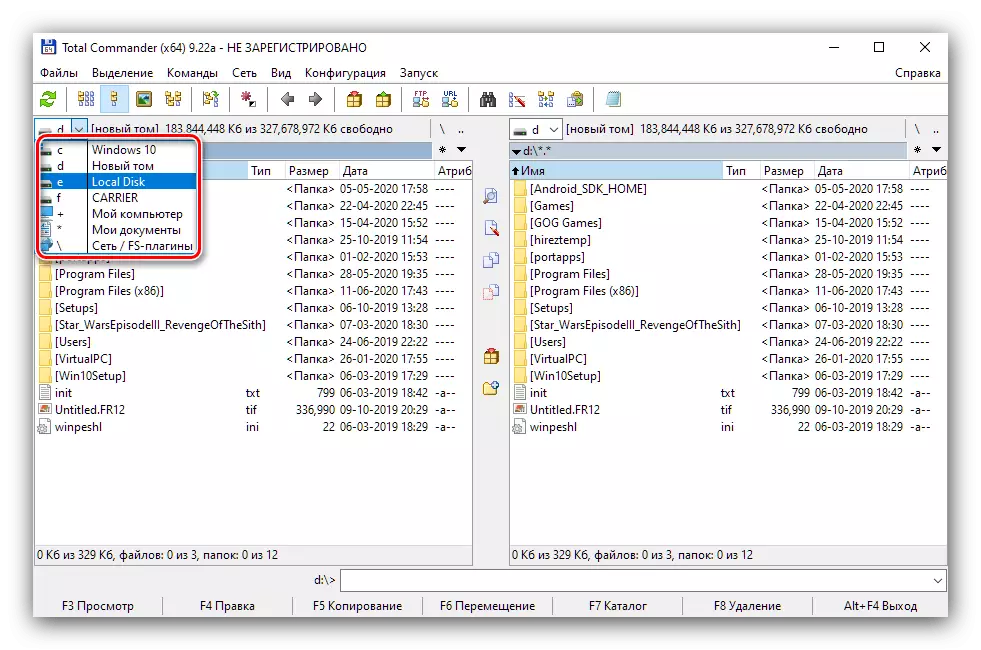

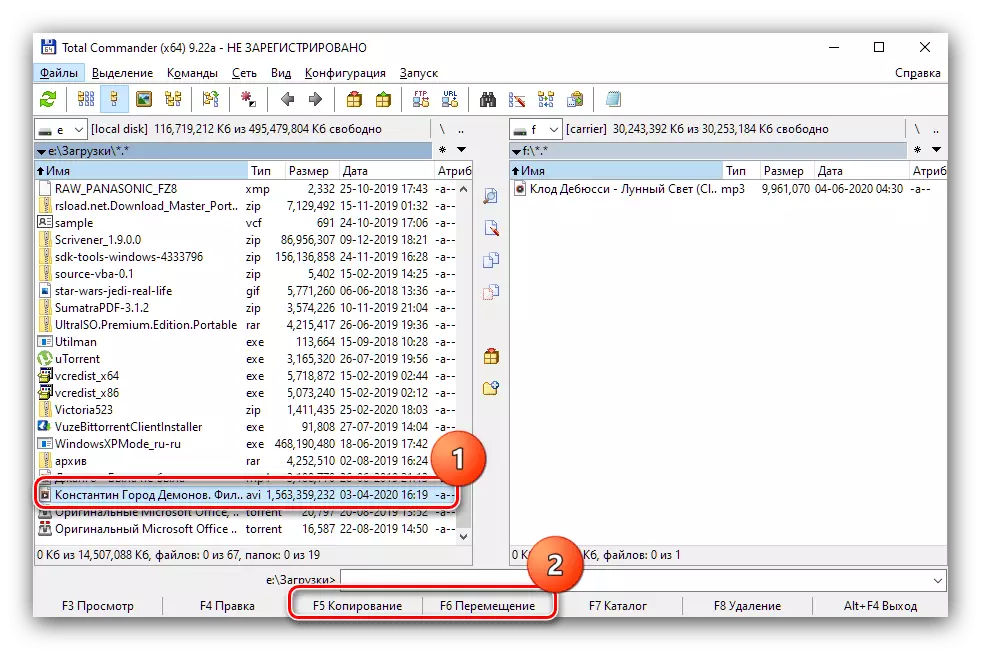
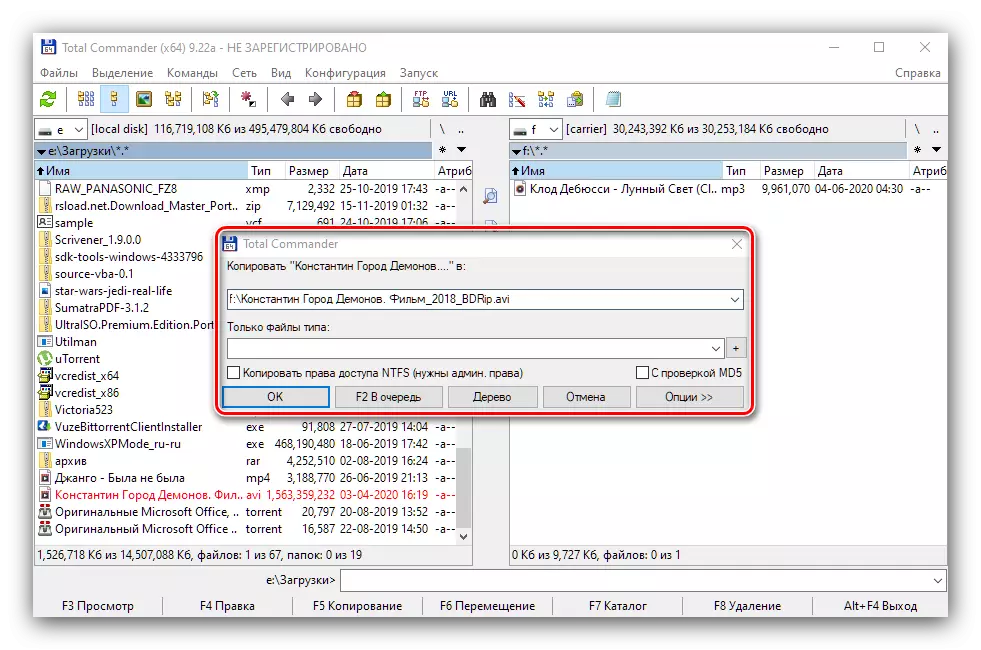
Кейбір жағдайларда жалпы қолбасшы дирижерге қарағанда ыңғайлы, бірақ сіз есте сақтауыңыз керек, бірақ бұл ақылы өтінім.
Мүмкін мәселелерді шешу
Енді пайдаланушылар туындауы мүмкін мәселелерді шешейік.Ноутбук флэш-дискіні көрмейді
Кейде ноутбук баса назар аударуға байланысты дискіні танымайды, бұл бірқатар сәтсіздіктердің, бағдарламалық және аппараттық құралдардың симптомы болып табылады. Мұндай жағдайда әрекеттерге егжей-тегжейлі нұсқаулық Сіз төмендегі сілтемені таба аласыз.
Толығырақ: Егер компьютер флэш-дискіні көрмесе не істеу керек
Флэш-дискідегі файл танылмайды
Егер теледидардағы бейне файлдар теледидарда немесе басқа ұқсас құрылғыларда көру үшін қажет болса, флэш драйвтың FAT32-де пішімделгеніне көз жеткізуіңіз керек, өйткені басқа да теледидарлар, ойыншылар немесе мультимедиялық орталықтар жұмыс істемейді.
Толығырақ: USB флэш-жадын FAT32-де қалай пішімдеуге болады
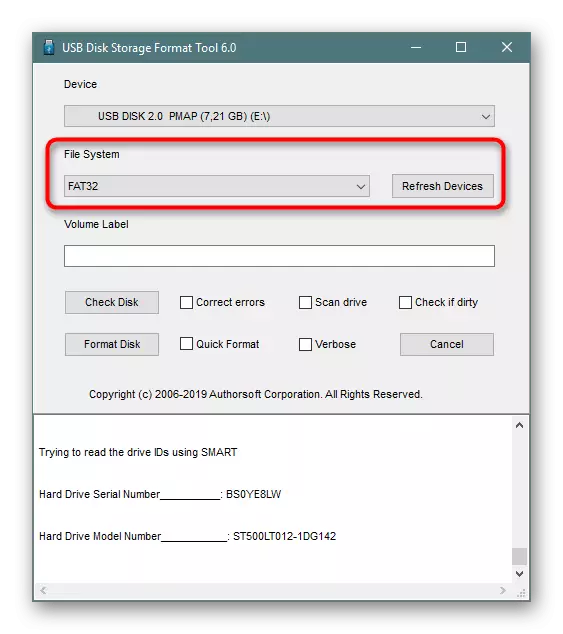
Бейнелердің форматы өздері де маңызды: мысалы, MKV-дегі фильмдер AVI немесе MP4-ке айырбастау талап етілуі мүмкін. Бұл операцияны орындауға арналған нұсқаулар, сонымен қатар біздің веб-сайтта бұрыннан бар барлық нюанстарды талдау.
Толығырақ: MKV-ді AVI және MP4 түрлендіру
Фильм USB флэш-дискісіне сәйкес келмейді
Егер фильмі бар фильм тым үлкен болса және көп мөлшерде жадыны қабылдауға мүмкіндігі жоқ, сіз көп жадпен жетіспесе, сіз қайта түрлендіруге көмектесесіз және сіз бұл операцияны сапаны жоғалтпай жасай аласыз.
Толығырақ: Сапа жоғалусыз видео сығымдау